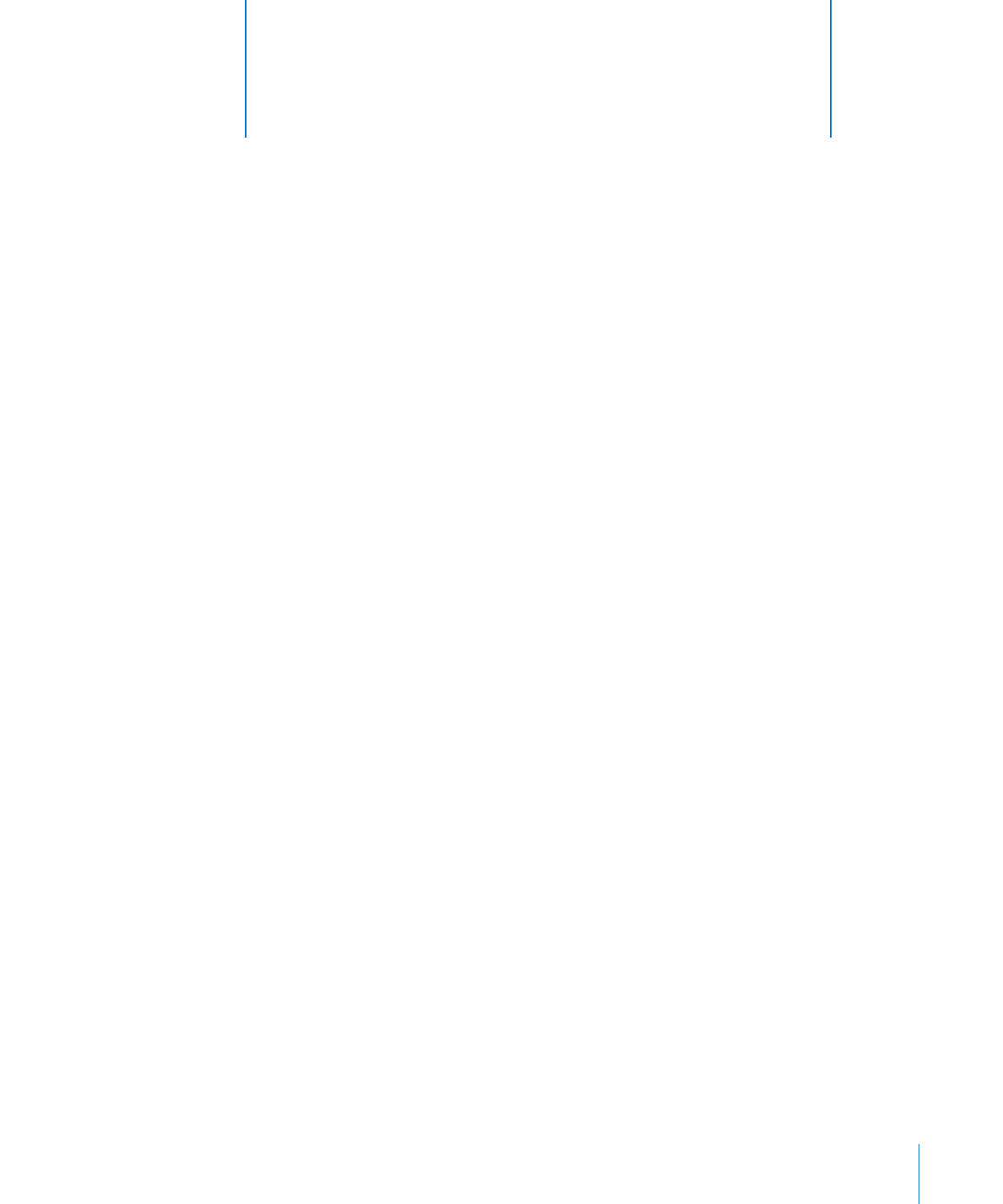
iPod shuffle
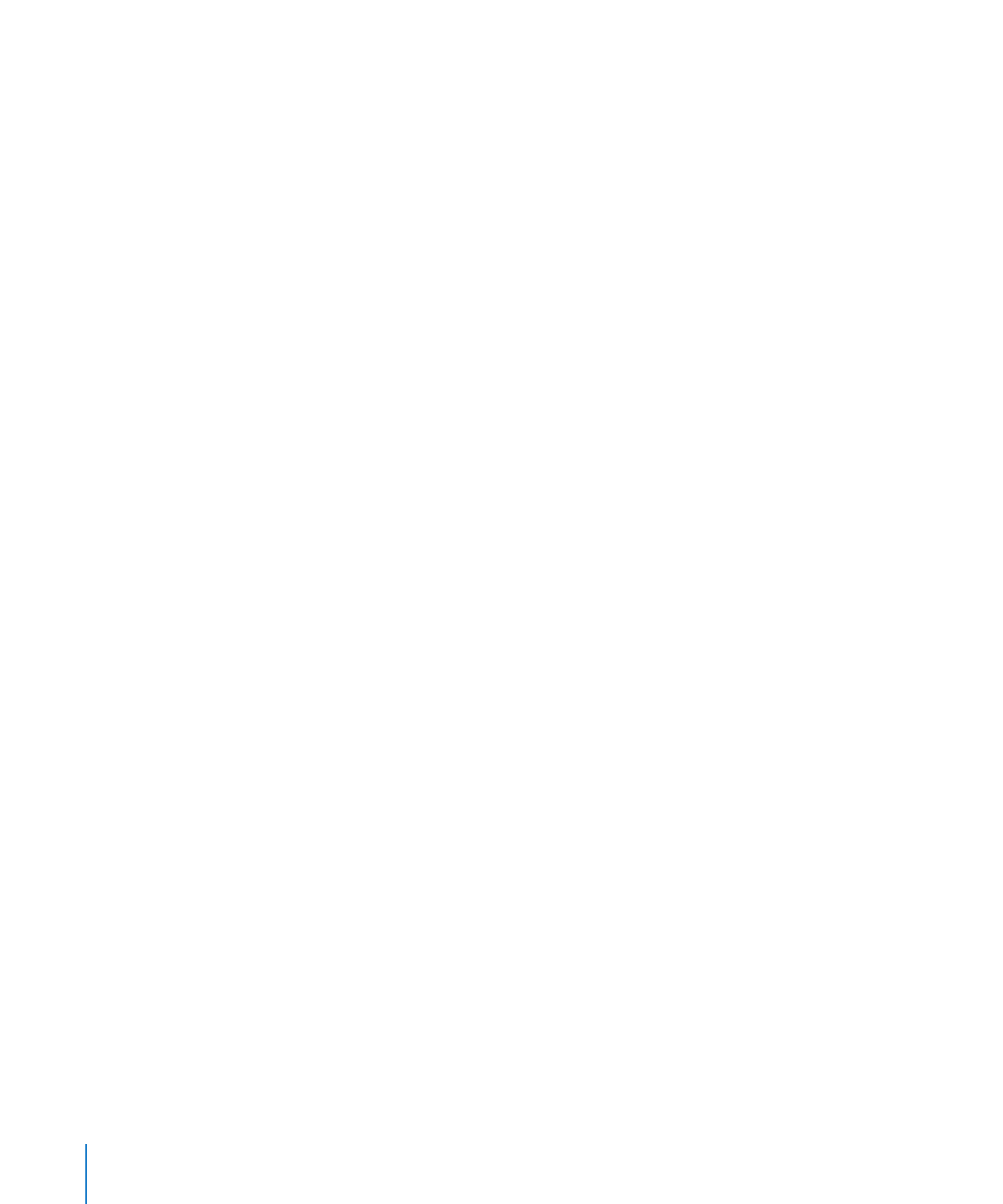
Wenn der iPod shuffle als Festplatte verwendet wird und an Ihren Computer
angeschlossen ist, blinkt die Statusanzeige kontinuierlich orange. Denken Sie daran,
den iPod shuffle in iTunes auszuwerfen, bevor Sie die Verbindung zum Computer
trennen.
Kopieren von Dateien zwischen Computern
Wenn Sie die Verwendung des iPod shuffle als Volume aktivieren, können Sie damit
Dateien von einem Computer auf einen anderen übertragen. Der iPod shuffle
verwendet das FAT-32-Format, das von Mac-Computern und PCs unterstützt wird.
Sie können den iPod shuffle daher verwenden, um Dateien zwischen Computern mit
verschiedenen Betriebssystemen zu kopieren.
Gehen Sie wie folgt vor, um Dateien zwischen Computern zu kopieren:
1
Aktivieren Sie die Verwendung als Volume auf Ihrem iPod shuffle und verbinden Sie
ihn dann mit dem Computer, von dem Dateien kopiert werden sollen.
Wichtig:
Wenn Sie für den iPod shuffle die automatische Synchronisierung festgelegt
haben und den iPod shuffle an einen anderen Computer anschließen oder einen
anderen Benutzer-Account verwenden, werden Sie gefragt, ob die Inhalte auf dem
iPod shuffle gelöscht und mit einer neuen iTunes-Mediathek synchronisiert werden
sollen. Klicken Sie auf „Abbrechen“, wenn Sie die Inhalte auf dem iPod shuffle nicht
löschen möchten.
2
Bewegen Sie die Dateien mithilfe des Dateisystems des Computers (im Finder auf
einem Mac oder im Windows Explorer auf einem PC) auf Ihren iPod shuffle.
3
Trennen Sie den iPod shuffle vom Computer und schließen Sie ihn an den anderen
Computer an.
Klicken Sie erneut auf „Abbrechen“, wenn Sie die Inhalte auf dem iPod shuffle nicht
löschen möchten.
4
Bewegen Sie die Dateien vom iPod shuffle auf den anderen Computer.
Verhindern, dass iTunes automatisch geöffnet wird
Sie können verhindern, dass iTunes beim Anschließen des iPod shuffle an Ihren
Computer automatisch geöffnet wird.
Gehen Sie wie folgt vor, um zu verhindern, dass iTunes automatisch geöffnet wird:
1
Verbinden Sie den iPod shuffle mit Ihrem Computer.
2
Wählen Sie den iPod shuffle in der iTunes-Geräteliste aus und klicken Sie auf
„Übersicht“.
3
Deaktivieren Sie die Option „iTunes öffnen, wenn dieser iPod angeschlossen wird“
unter „Optionen“.
4
Klicken Sie auf „Anwenden“.
34
Kapitel 5
Speichern von Dateien auf dem iPod shuffle
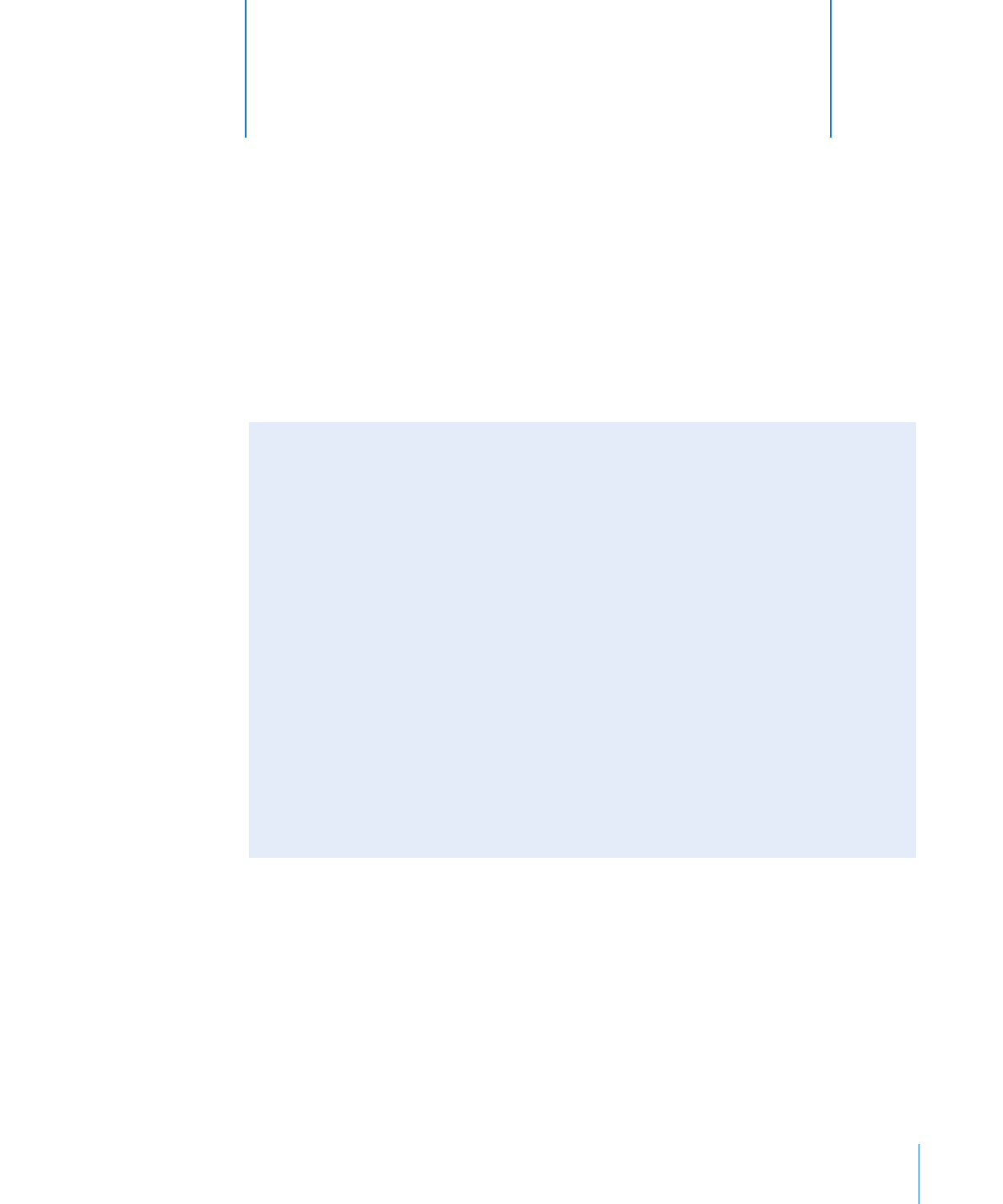
35
Die meisten Probleme mit dem iPod shuffle können Sie
anhand der Informationen in diesem Kapitel im Regelfall
schnell selbst lösen.
Die fünf wichtigsten Tipps: Zurücksetzen, erneutes Versuchen,
Neustarten, Neuinstallieren, Wiederherstellen
Beachten Sie bitte die folgenden fünf einfachen Schritte zur Selbsthilfe bei
Problemen mit Ihrem iPod shuffle. Führen Sie diese Schritte nacheinander aus, bis das
Problem gelöst ist. Sollten diese Maßnahmen nicht den gewünschten Erfolg bringen,
finden Sie im Folgenden Lösungsvorschläge für spezifische Probleme.
Â
Zurücksetzen des iPod shuffle, indem Sie ihn ausschalten, 10 Sekunden warten und
dann wieder einschalten.
Â
Noch einmal versuchen und einen anderen USB 2.0-Anschluss verwenden, wenn Sie
den iPod shuffle nicht in iTunes sehen.
Â
Neustarten Ihres Computers und sicherstellen, dass Sie die neuesten
Softwareaktualisierungen installiert haben.
Â
Neuinstallieren der iTunes-Software. Laden Sie hierzu die neuste Version aus dem
Internet.
Â
Wiederherstellen des iPod shuffle. Vgl. „Aktualisieren und Wiederherstellen der
iPod shuffle-Software“ auf Seite 39.
Die Statusanzeige leuchtet permanent rot oder Sie hören die Fehlermeldung, dass
der iPod mit iTunes wiederhergestellt werden muss
Verbinden Sie den iPod shuffle mit Ihrem Computer und stellen Sie ihn in iTunes
wieder her. Vgl. „Aktualisieren und Wiederherstellen der iPod shuffle-Software“ auf
Seite 39.
6